前言
Windows 右键菜单是个经常会用到的功能,它可以在桌面、文件夹等处随时唤出,如果我们能自由配置里面的选项,比如增删项目,添加常用操作命令等,那将会非常方便。
本文分享一款右键菜单管理神器——「FileMenu Tools」,带大家一起定制属于自己的超强 Windows 右键菜单。
更多 Windows 增强工具:
FileMenu Tools:Windows 右键菜单自定义管理增强神器
FileMenu Tools 是一款可以让我们自定义管理 Windows 右键菜单的工具软件。
它不仅可以管理/修改/删除右键菜单里的原有项目,还可以添加实用工具和自定义命令,让我们的操作更加方便高效,打造一个自己专属的右键菜单。
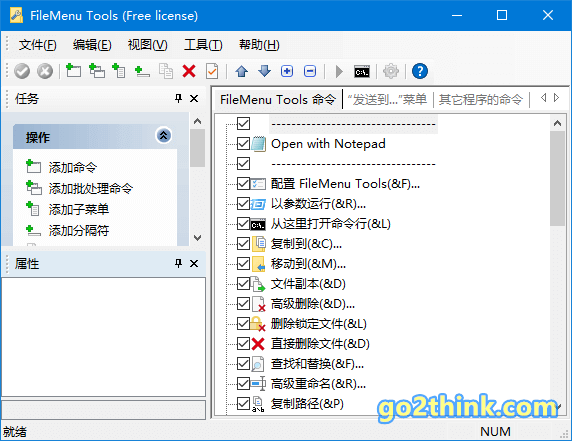
它的主要功能有四个方面:
- 添加一些操作文件和文件夹的实用工具,如文本替换、批量修改等几十种;
- 添加执行特定操作的自定义快捷命令;
- 修改 “发送到…” 子菜单;
- 启用/禁用其它应用程序添加到右键菜单里的选项。
使用方法和功能介绍
下载安装包双击运行(安装界面选英语),安装完成后,打开软件,菜单栏 -> Tools -> Language,更改语言为中文。
- 实用工具会收在右键菜单里的「FileMenu Tools」子菜单中;
- 取消命令项目前的勾选☑,对应项目就会在右键菜单中隐藏;
- 操作后点击左上角绿色的对号,使操作生效;
- 不需要的菜单建议隐藏即可,不要直接删除。
1. 自定义右键菜单实用工具
软件内置了非常多实用功能,都收集在右键的「FileMenu Tools」菜单中。
如查找和替换、高级重命名、复制路径、文件校验、删除锁定文件、加密文件等,展示如下↓。
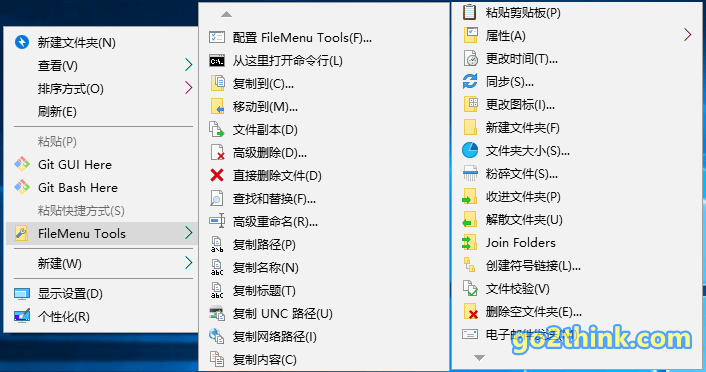
这些工具和命令大都比较常用,直接右键文件唤出功能,非常方便。嫌项目太多的话,可以只勾选自己常用的工具。
除了这些,还可以自定义操作命令,如打开软件、执行特定命令等。
2. 配置“发送到…”子菜单
当我们使用 U 盘传文件时,经常会用到右键的 “发送到 -> U 盘” 选项,很方便。通过 FileMenu Tools 将任意位置添加到“发送到…”中。
点击 “添加命令”,在左侧的属性面板中,设置好名称、工作文件夹、图标等,就可以了。
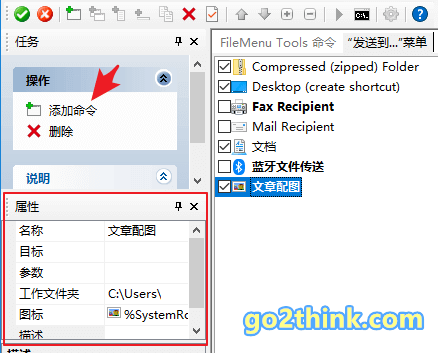
3. 管理右键菜单项目
有些软件安装后,会自动往右键菜单里添加一些项目,还不能关闭,就导致右键菜单长得很,总有一些用不着的选项。
我们可以在 FileMenu Tools 的 “其它程序的命令” 中,对它们进行隐藏或者删除。
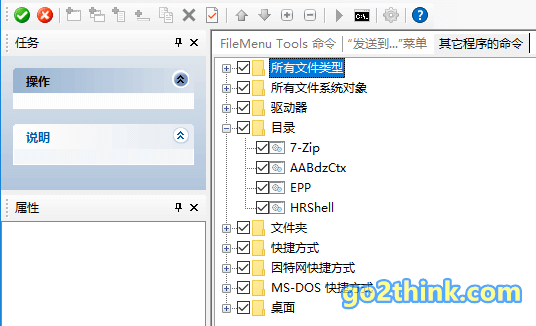
建议隐藏就好,删除了以后万一用到会很麻烦。
结语
上面只是简单介绍了下 FileMenu Tools 的基本使用,最好用的就是自带的那些小工具了。
如文件校验、批量重命名、批量查找替换文件内容等,有了它们能少安装不少软件!
Go 2 Think 原创文章,转载请注明来源及原文链接
